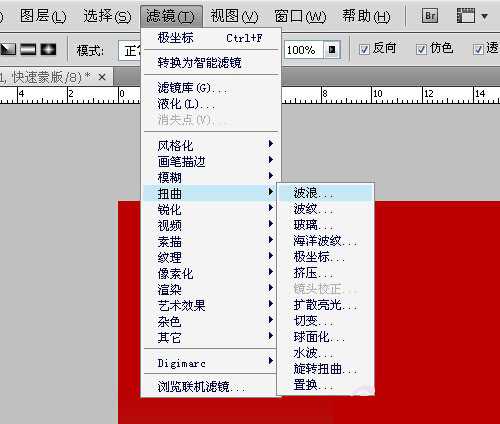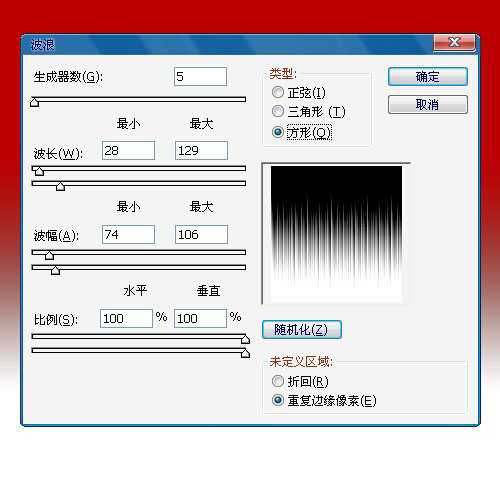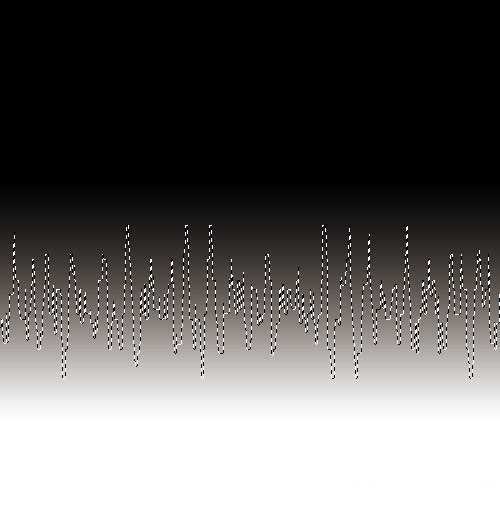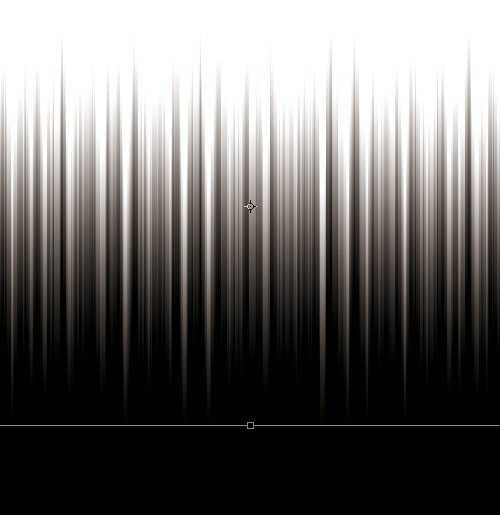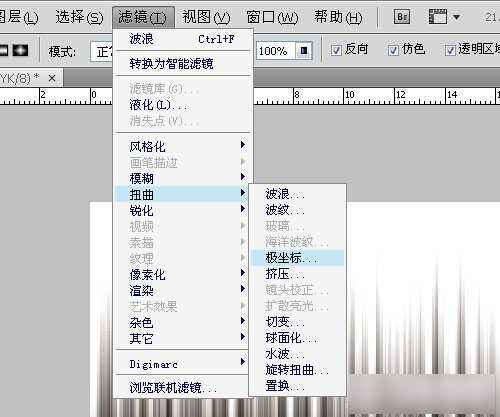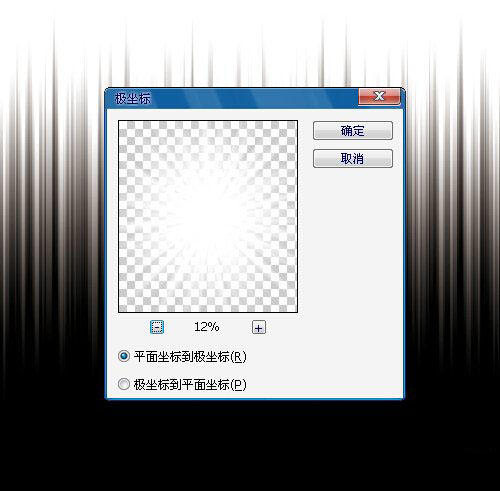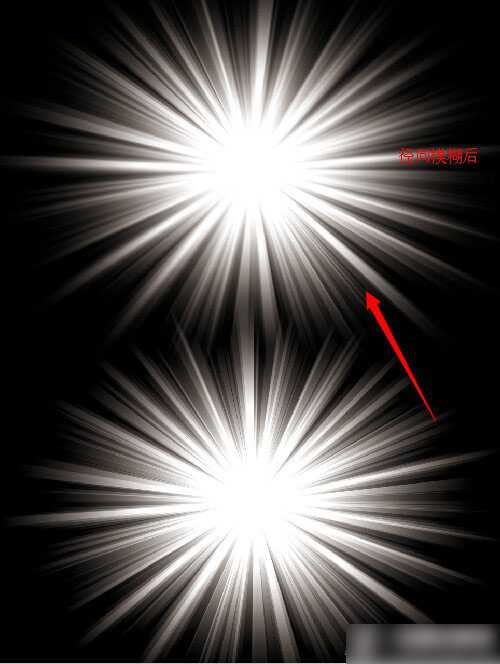相思资源网 Design By www.200059.com
本文主要教大家如何使用photoshop图像处理软件中的滤镜效果,来制作出具有360度发散放射光束光芒效果的图片,我们经常看到海报底图上配有放射光束效果,其实制作非常简单,只要掌握了PS滤镜的应用,就可以制作我们想要的放射光束了,一起加油吧!
第1步:运行PS新建画布→填充黑色→如下图所示;
第2步:渐变工具选择白色到透明渐变→新建一层填充→如下图所示;
第3步:载入白色图层选区→按Q建立快速蒙版→如下图所示;
第4步:执行滤镜→扭曲→波浪滤镜→如下图所示;
第5步:调整波浪的数值→注意类型选择方形→如下图所示;
第6步:取消快速蒙版Q→此时显示选区→如下图所示;
第7步:新建一层填充白色→把刚才的图层删除→在垂直反转→顶部对齐→如下图所示;
第8步:执行滤镜→扭曲→极坐标→平面坐标到极坐标→如下图所示;
第9步:此时出来的图形有点僵硬→执行滤镜→模糊→径向模糊→如下图所示;
第10步:我们再加上一些过度的光→和扩散的光→效果更好→如下图所示;
相思资源网 Design By www.200059.com
广告合作:本站广告合作请联系QQ:858582 申请时备注:广告合作(否则不回)
免责声明:本站文章均来自网站采集或用户投稿,网站不提供任何软件下载或自行开发的软件! 如有用户或公司发现本站内容信息存在侵权行为,请邮件告知! 858582#qq.com
免责声明:本站文章均来自网站采集或用户投稿,网站不提供任何软件下载或自行开发的软件! 如有用户或公司发现本站内容信息存在侵权行为,请邮件告知! 858582#qq.com
相思资源网 Design By www.200059.com
暂无PS怎样制作光束?使用photoshop滤镜功能制作360度放射光束实例教程的评论...